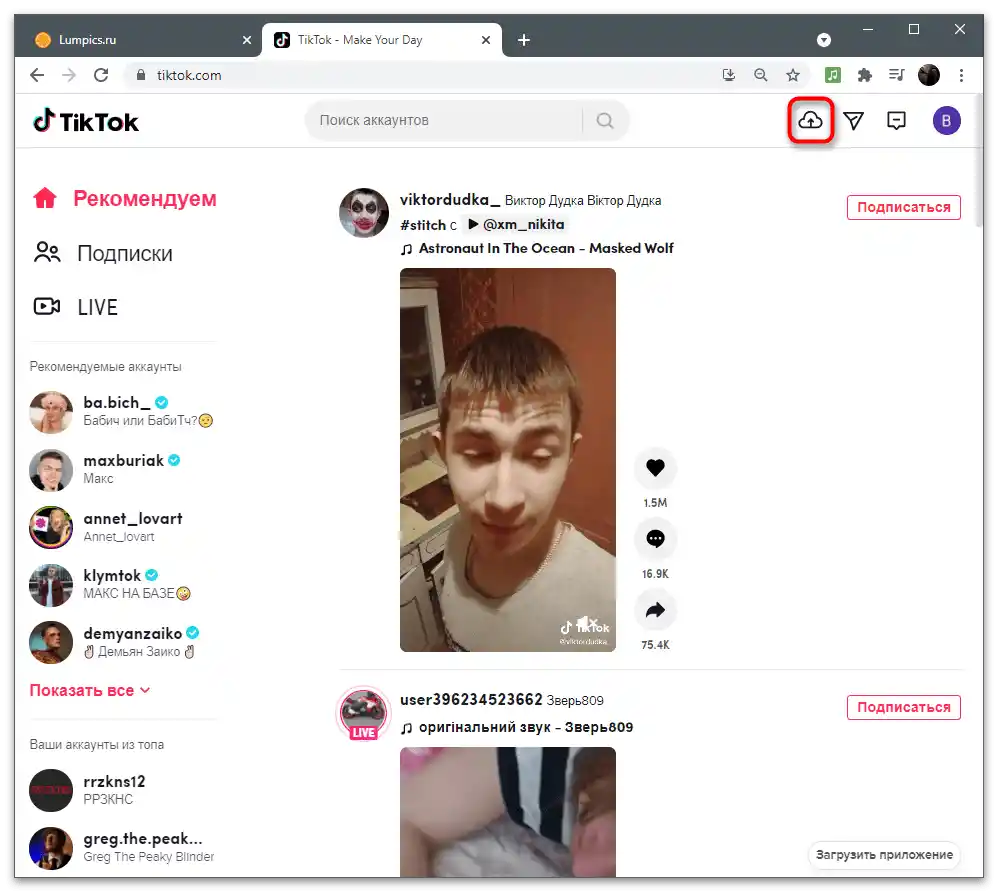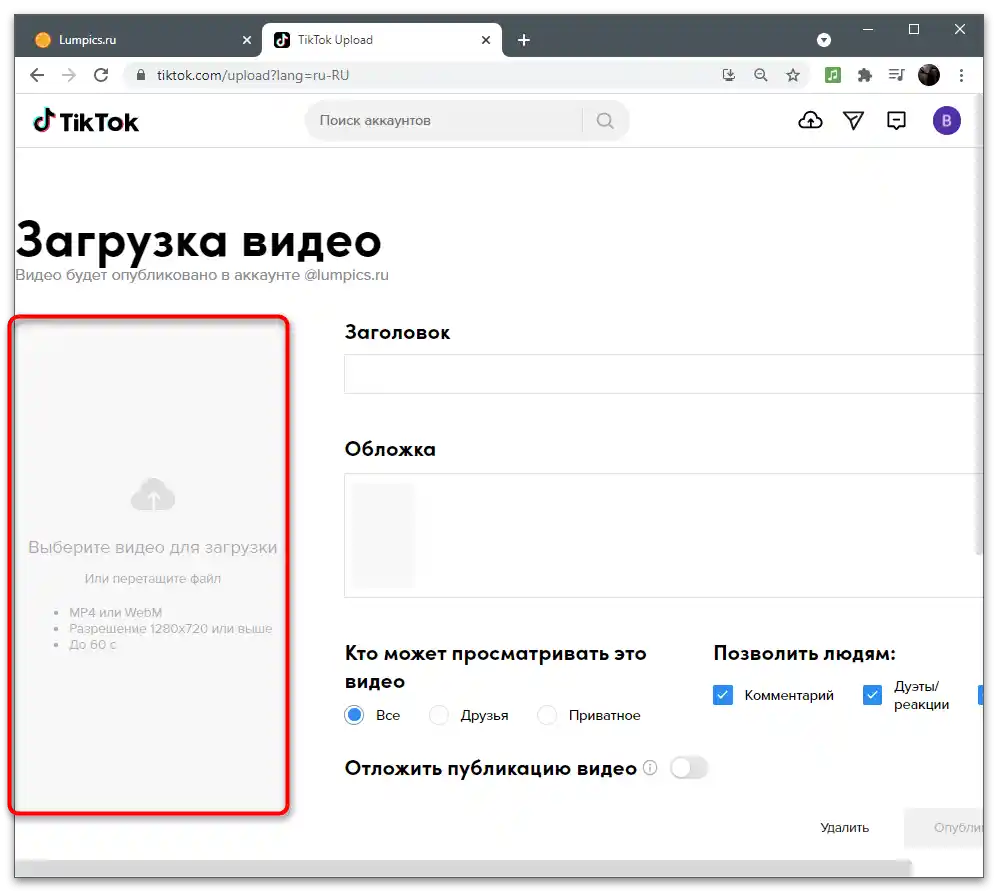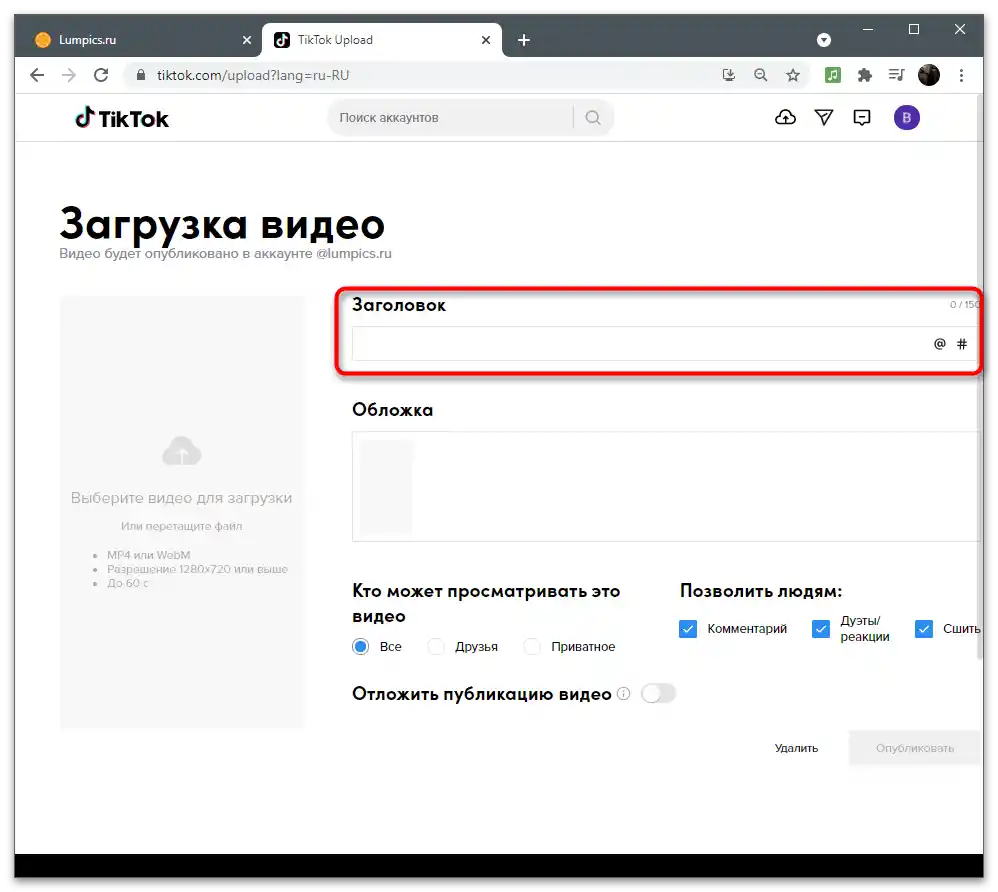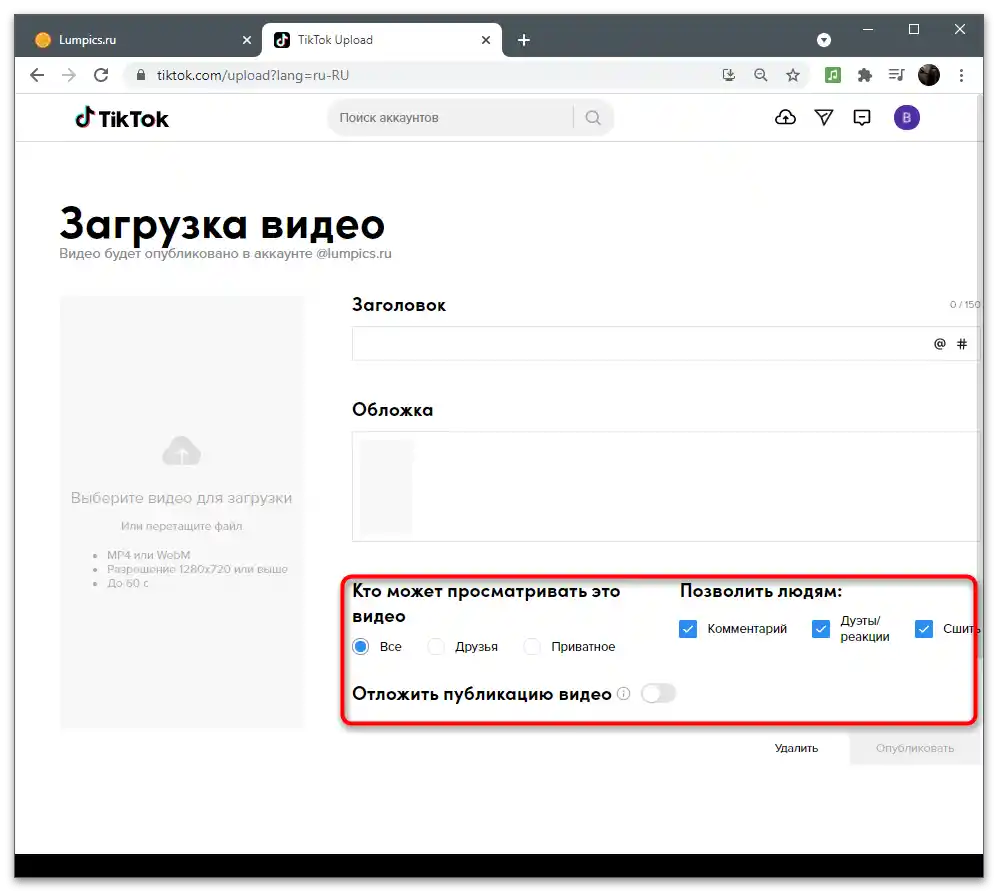Sadržaj:
Opcija 1: Mobilni uređaj
Kada je reč o uređivanju videa pre njegovog učitavanja na TikTok, korišćenje pametnog telefona ili tableta je znatno praktičnije. Čak i ugrađeni uređivač u aplikaciji pruža veliki broj korisnih alata koji omogućavaju korisniku da oblikuje klip onako kako želi. Ovo se odnosi i na kreiranje anketa, za šta u programu postoji posebna funkcija. Dodatno ćemo razmotriti opciju sa pisanjem teksta, ako vam klasično predstavljanje glasanja ne odgovara.
Metod 1: Ugrađeni uređivač
Razmotrićemo ceo proces snimanja videa, njegovog uređivanja i učitavanja na TikTok, kako bismo jasno prikazali na kojem se koraku kreira anketa, kako se podešava ovaj alat i šta treba uraditi dalje kada klip počne da prikuplja preglede.
- Pokrenite TikTok i pritisnite dugme u obliku plusa da biste započeli kreiranje sadržaja.
- Koristite dugme "Učitaj" za otvaranje već postojećeg videa, a za njegovo snimanje izaberite odgovarajući režim i dodirnite dugme za početak.
- Po završetku potvrdite kreiranje videa i sačekajte učitavanje stranice uređivača. U njoj vas zanima odeljak "Stikeri".
- Među njima pronađite "Poll" i izaberite ovaj sticker. Ako to ne možete da uradite ručno, unesite upit u pretraživač, navodeći naziv stikera.
- Započnite njegovo uređivanje. Prvo postavite pitanje na koje treba da odgovore gledaoci.
- Zatim pritisnite na opciju odgovora i izmenite tekst, ako je to potrebno.Урадите исто и са другом плочом.
- Поставите анкету на одговарајуће место, додајте било који други дизајн који желите, а затим пређите на објављивање.
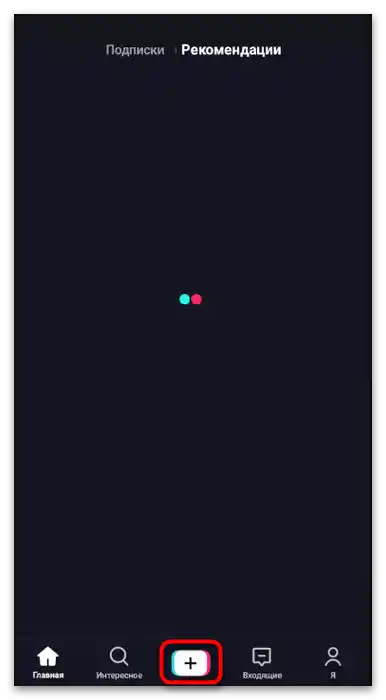
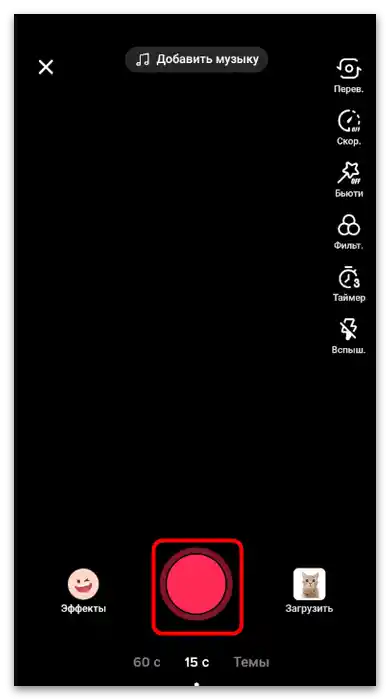
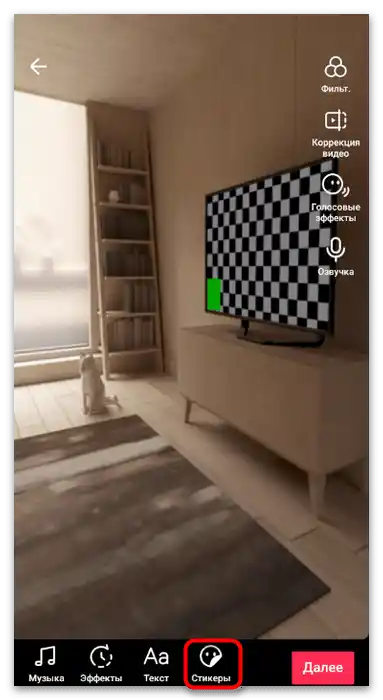
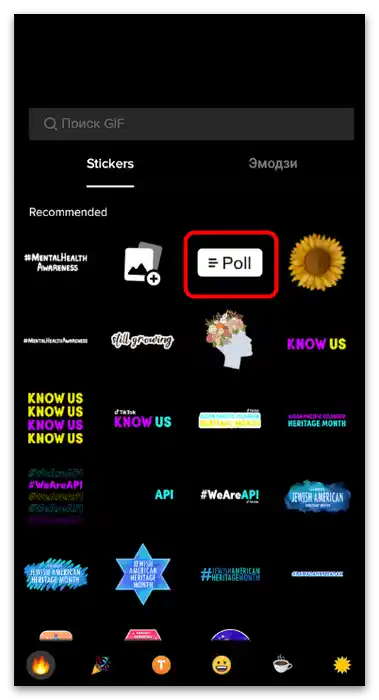
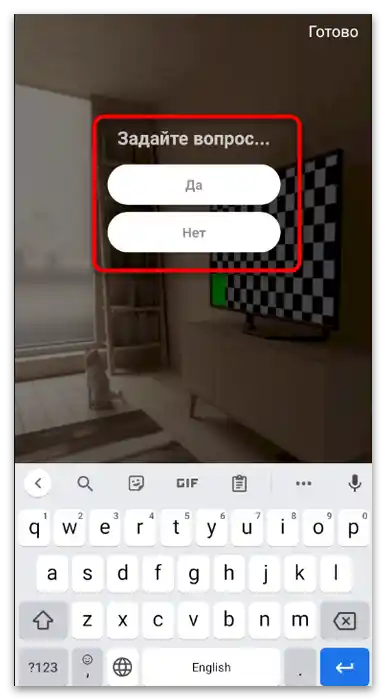
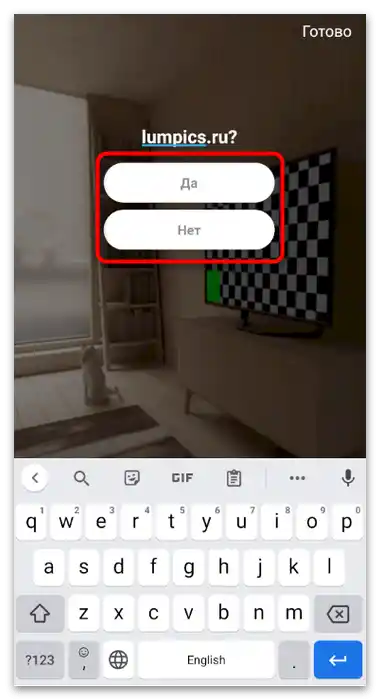
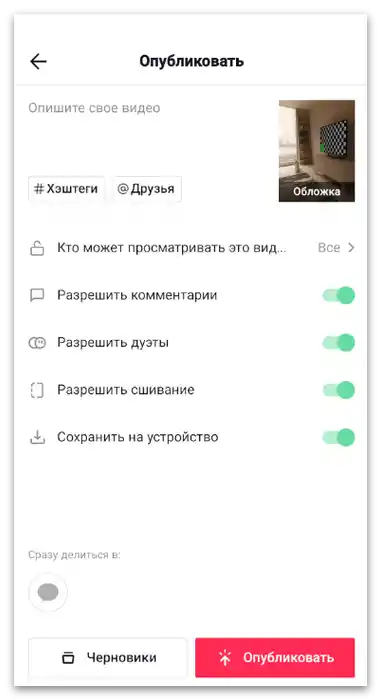
Након објављивања, када се сакупи бар неколико гласова, моћи ћете да репродукујете видео и кликнете на гласање да бисте видели резултате. То је главна предност коришћења овог алата, уграђеног у видео уредник на ТикТоку, јер у другим решењима, која ће бити разматрана касније, то неће бити могуће реализовати.
Начин 2: Спољне апликације
Већина алата за монтажу видео записа на Андроиду или иОС-у намењена је за извршавање основних радњи: сечење, додавање филтера, стикера, ефеката. Само одређени подржавају интеракцију са геометријским облицима за креирање потпуног упитника, као што је то демонстрирано у претходној инструкцији, али у многим случајевима је довољно само додати текст на видео, о чему је детаљније написано у другом чланку на нашој веб страници на следећем линку.
Детаљније: Како додати текст на видео у ТикТоку
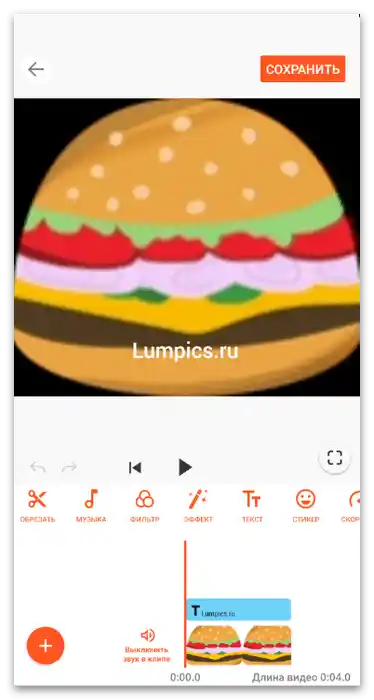
Међу доступним методама за спровођење анкете преко видео записа на ТикТоку, може се укључити и позив на остављање одговарајућих коментара у самом видеу или кроз опис. У том случају, сваком кориснику ће бити потребно ручно да напише шта бира од понуђеног. То такође ствара потешкоће у бројању, али омогућава да се представе барем приближни резултати мишљења већине.
Опција 2: Користење рачунара
Корисници рачунара који се баве уређивањем видео записа за ТикТок помоћу специјалних програма немају могућност да креирају интерактивну анкету као што је то показано у Начину 1 претходне опције. Уместо тога, користе се графички и видео уредници за састављање визуелног дела и накнадно постављање на видео. Поделићемо процес креирања гласања на етапе, како бисте одмах прешли на потребно и извршили представљене инструкције.
Корак 1: Креирање блока анкете
Почните тако што ћете напоменути да већина савремених видео уредника, иако подржава рад са текстом, не дозвољава да се он уреди тако да гледаоцу буде пријатно да види слику или да сам натпис буде у блоку који има провидност и друге визуелне елементе.Specijalno za ovo predlažemo da koristite grafički editor, kreirajući pomoću njega blok sa gotovim anketom u obliku prozirne slike, koja će kasnije biti postavljena direktno na klip u programu za montažu.
- Ova instrukcija je predstavljena na primeru Adobe Photoshop-a, ali možete pronaći njegov analog u obliku bilo kog drugog sličnog programa, u kojem preferirate da uređujete slike. Treba samo da pronađete iste alate i samostalno izvršite opisane radnje, prilagođavajući sliku svojim ciljevima i viziji budućeg klipa. Sve počinje kreiranjem novog lista, zato pokrenite softver i otvorite prazan projekat.
- Tokom njegovog kreiranja navedite bilo koju širinu i visinu u pikselima, ali, poželjno, da ne bude veća od konačne rezolucije samog videa kako biste izbegli dalja nepotrebna manipulisanja sa veličinom bloka ankete.
- Obavezno postavite vrednost "Prozirna pozadina" za parametar "Sadržaj pozadine", kako bi prilikom preklapanja slike na video ona nemala pozadinu i iznad klipa se nalazio samo blok sa anketom.
- Učinićemo anketu istaknutom radi lakšeg razumevanja koje su opcije i razdvajanja celog teksta na razumljive blokove. Za to na traci sa alatima izaberite bilo koju geometrijsku figuru u kojoj želite da predstavite blok. Najbolje je koristiti pravougaonik.
- Nacrtajte je na platnu i uklonite popunu, kako bi unutrašnjost ostala prozirna, ali sa obodom spolja.
- Usput, upravo sada možete promeniti boju oboda i stil njenog oblikovanja, ako želite, na primer, da napravite zaobljene uglove.
- Kopirajte dobijeni sloj i odmah ga nalepite pomoću sekvencijalnog pritiskanja kombinacija tastera Ctrl + C i Ctrl + V. Postavite drugi sloj tako da se na platnu formiraju blokovi sa opcijama odgovora, kao što se to radi u bilo kojim pismenim testovima.
- Sada na levoj traci izaberite alat "Tekst", jer je došlo vreme da se pozabavite popunjavanjem bloka sa glasovanjem.
- Nakon njegove aktivacije na gornjoj traci će se prikazati dostupne postavke.Тако можете променити стил текста, његову величину, боју и положај.
- У нашем случају, опција одговора ће бити само две, а ради лакшег писања у коментарима, свако питање ћемо обележити словима А и Б.
- Затим, с десне стране, помоћу истог алата "Текст", напишите само питање или било који израз који представља опцију одговора у анкети. Обратите пажњу на следећи снимак екрана за разумевање како отприлике изгледа замисао о гласању.
- Можете направити потпуно било какве измене, експеримисати са величином блокова, бојама, дизајном и текстом. По завршетку, отворите мени "Фајл" и пронађите ставку "Сачувај као".
- Обавезно сачувајте слику у PNG формату, а назив може бити било који.
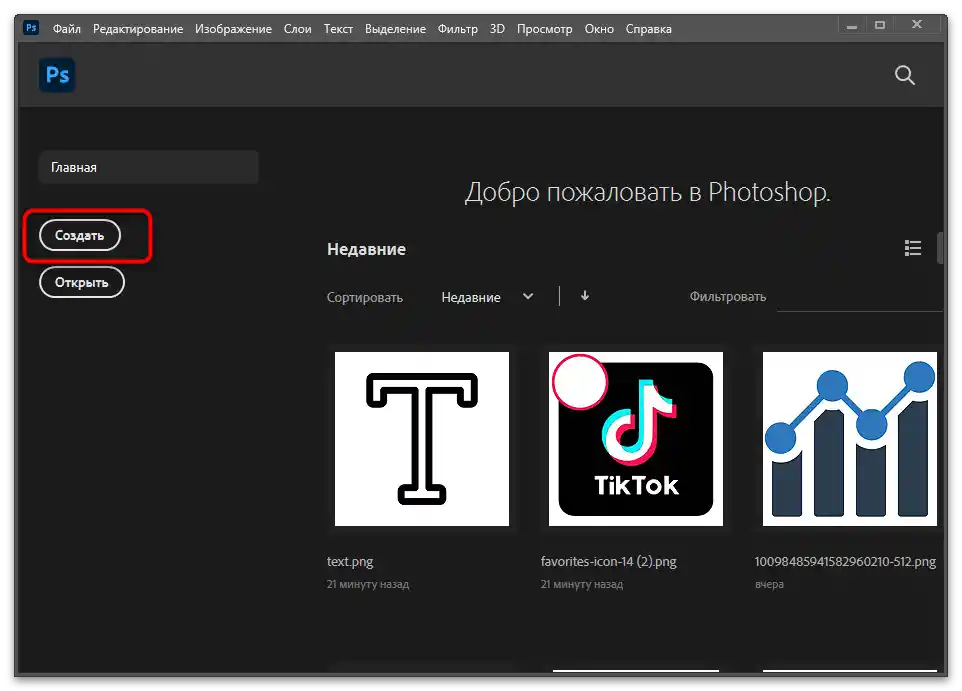
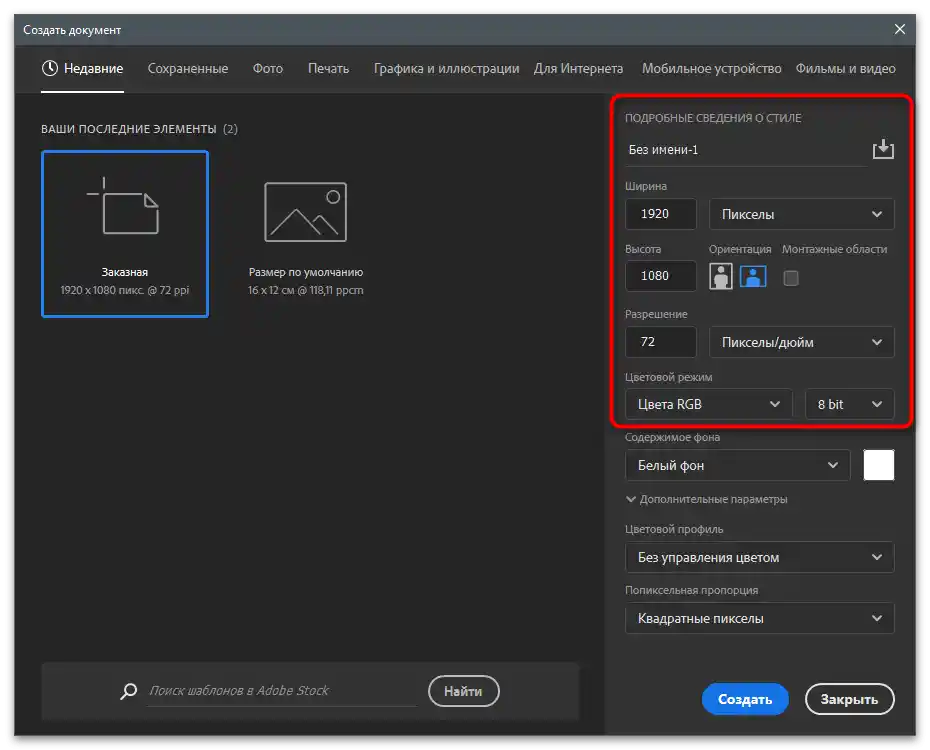
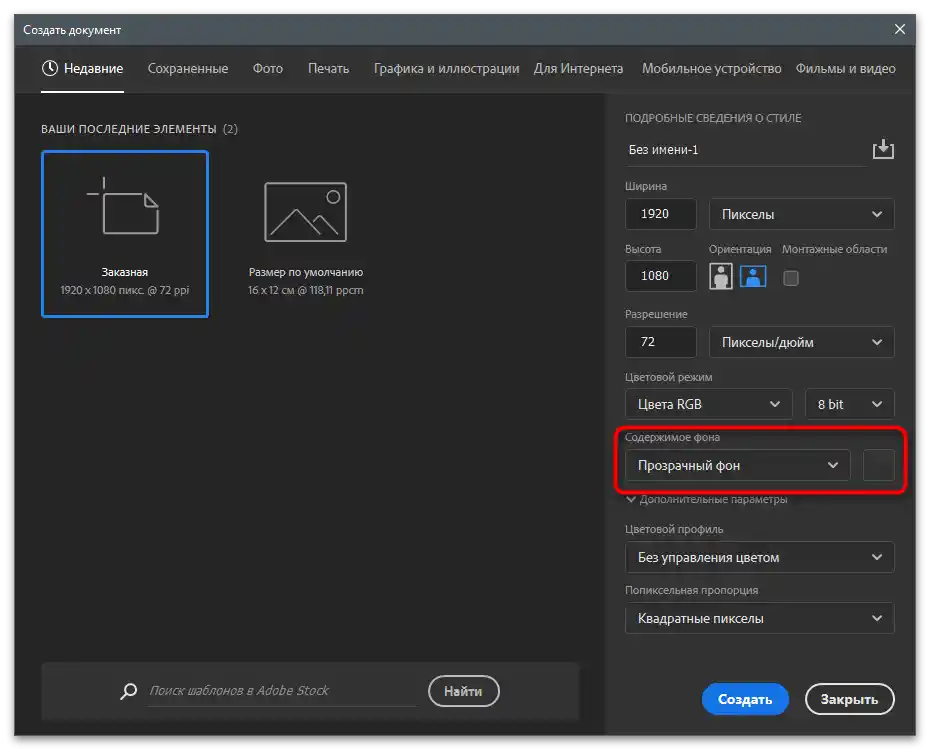

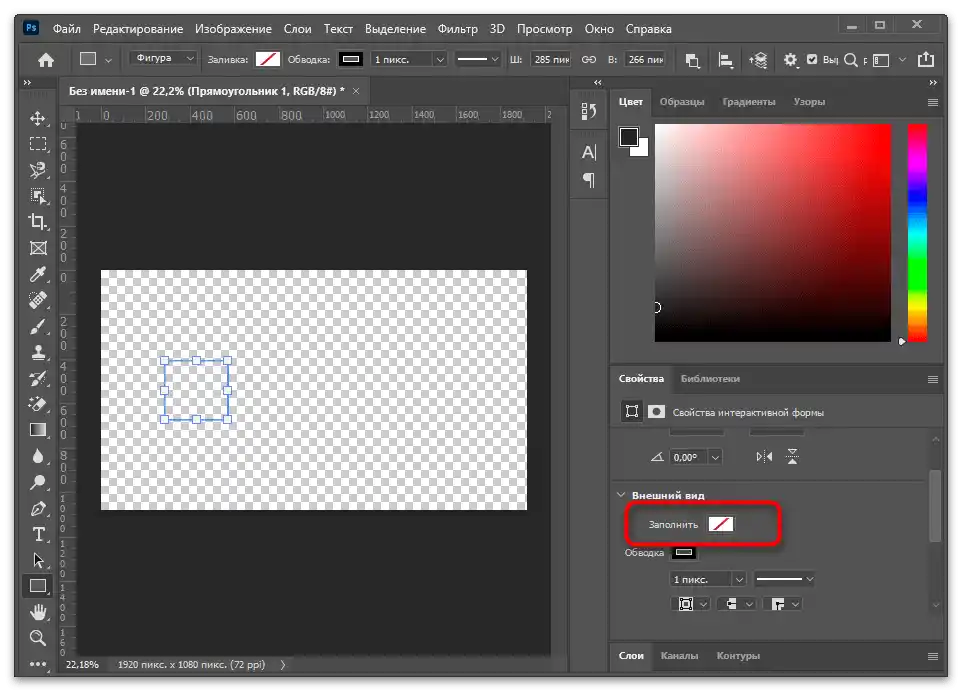
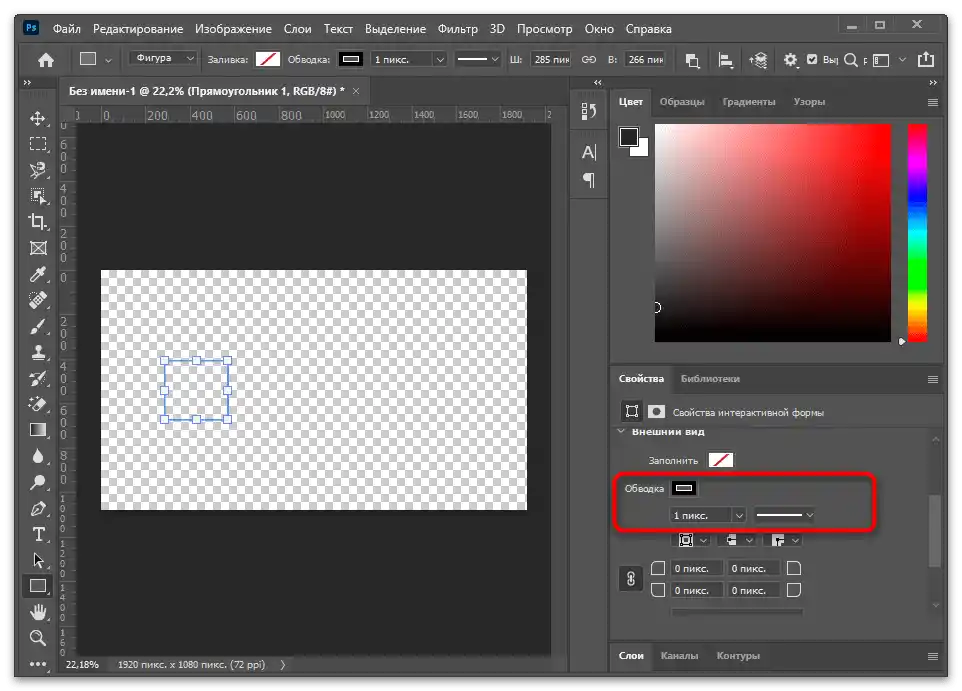
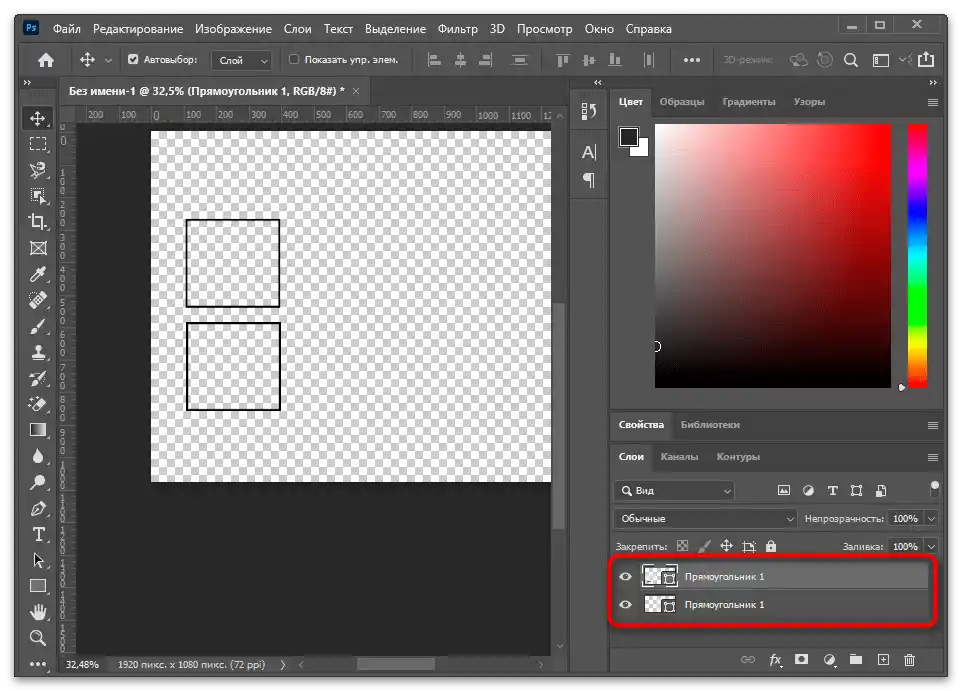
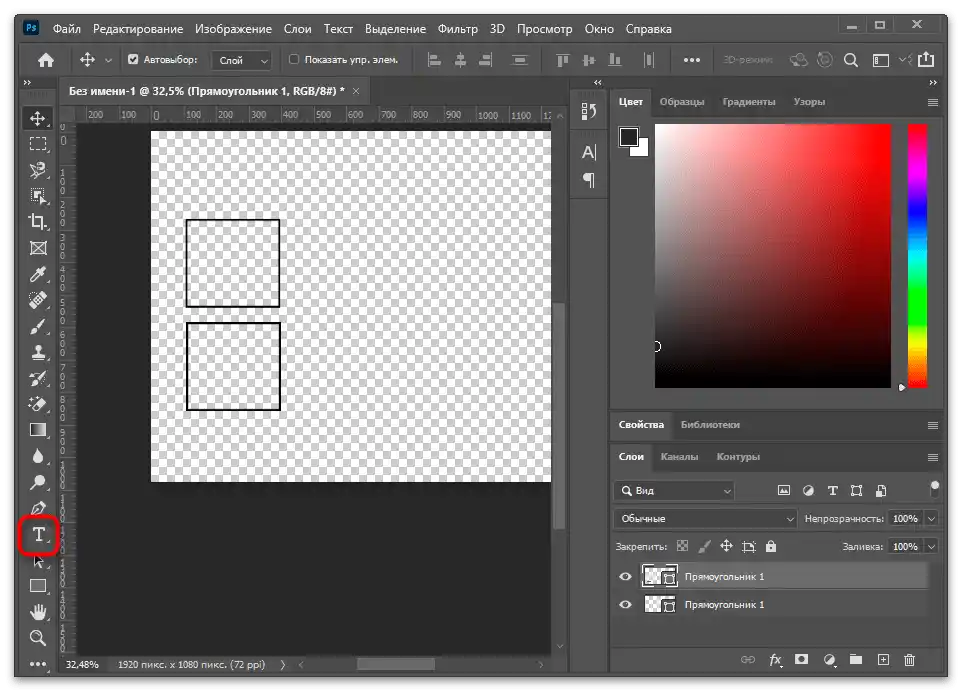
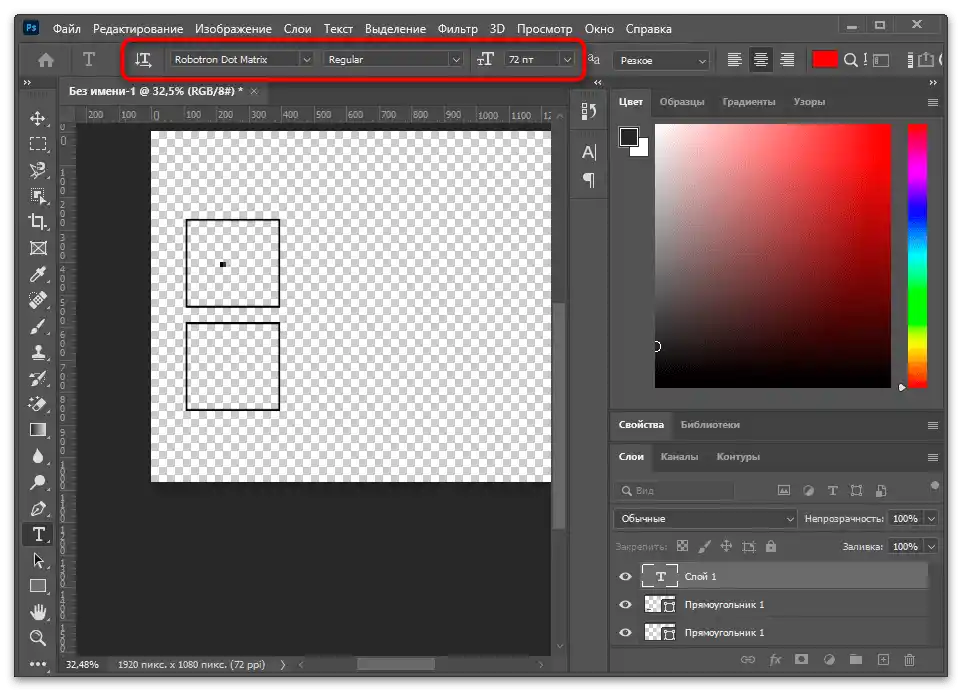
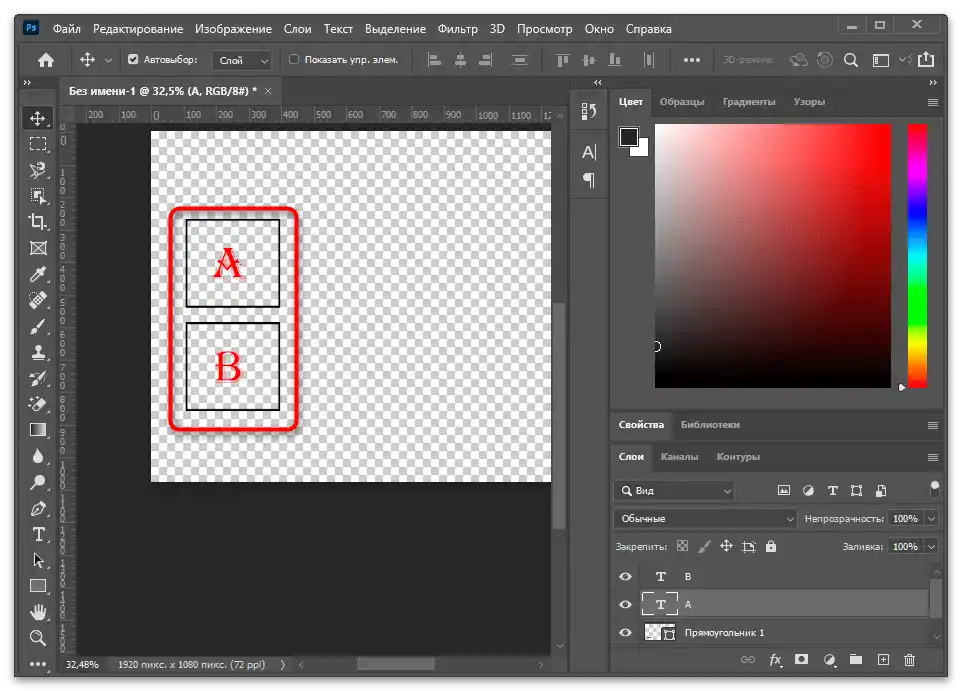
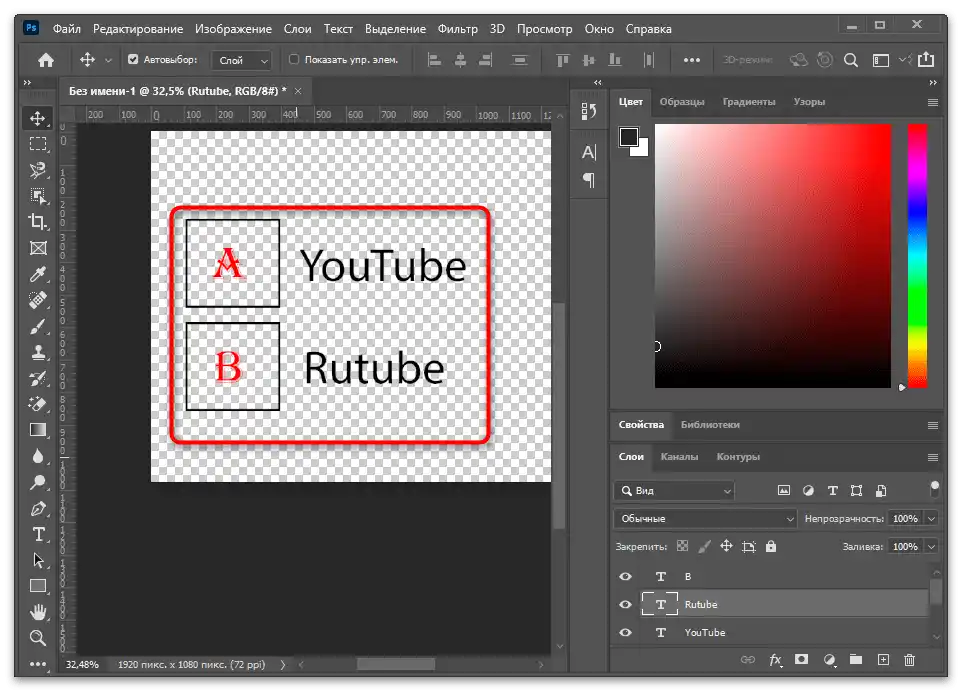
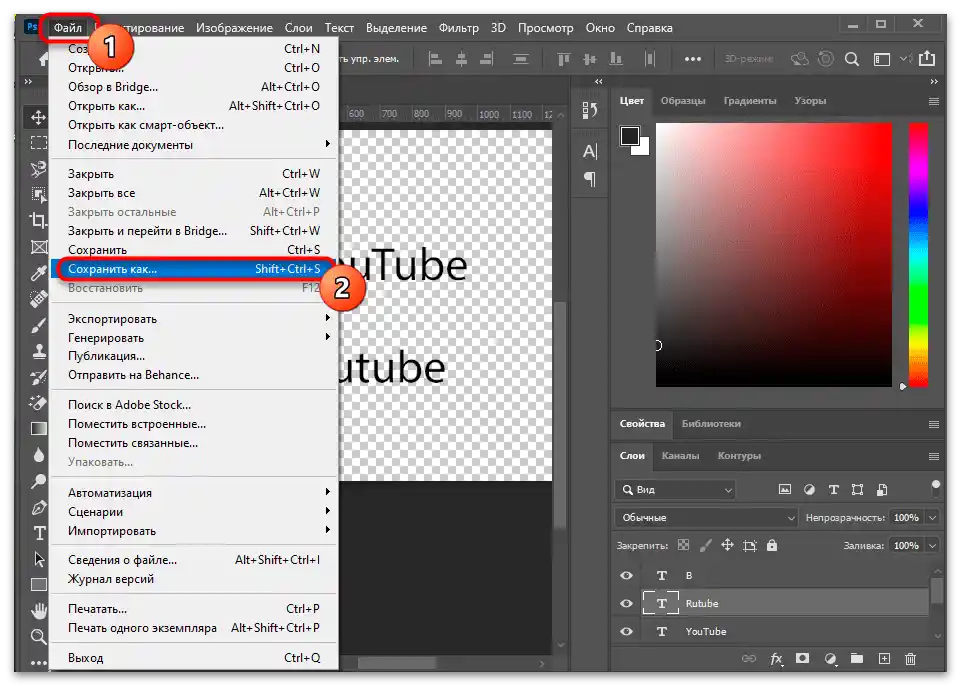
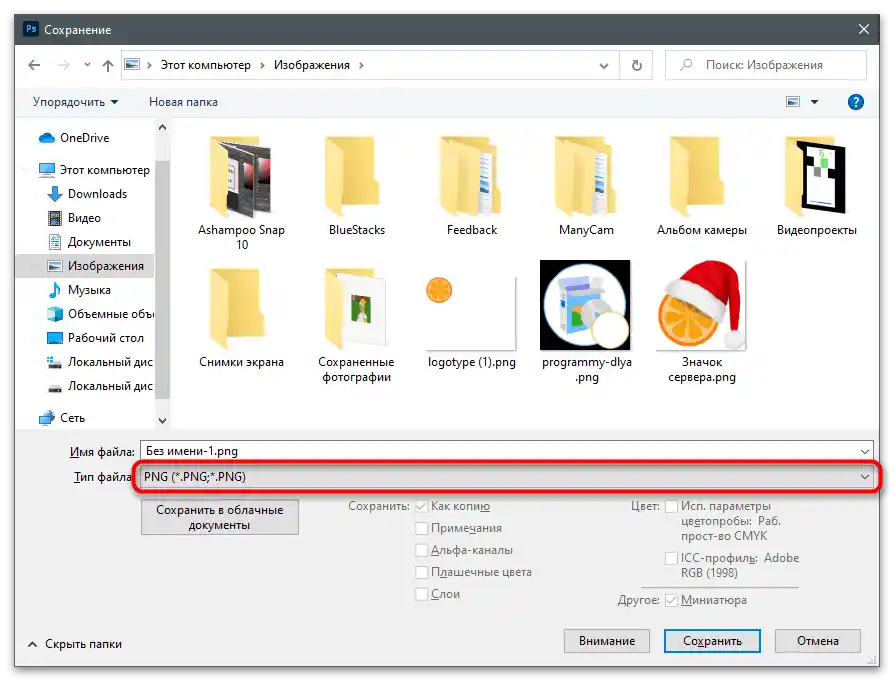
На нашој веб страници постоји посебна инструкција за рад у Photoshop-у, у којој је демонстрирано како можете створити лепу натпис. Примените ове препоруке при дизајнирању анкета, ако желите да промените њихов изглед.
Детаљније: Како направити леп натпис у Фотошопу
Корак 2: Уметање анкете у видео
Јасно је да можете применити потпуно било који алат да бисте створили прозирну слику са анкетом, коју треба уметнути директно у клип. Гласање неће бити интерактивно и аутоматско прикупљање информација неће се десити: свако ко жели да гласа, мора самостално навести одговор у коментарима, а бројање зависи искључиво од аутора. Ако вас овај метод не задовољава, вратите се на почетак чланка и прочитајте о томе како функционише функција "Poll" у TikTok уреднику, јер је то једини метод реализације интерактивног гласања.
DaVinci Resolve
У оквиру овог корака разматрамо две популарне програме, које ће вам омогућити да реализујете задатак, односно да уметнете готову слику у видео. Први се зове DaVinci Resolve, доступан је бесплатно и пружа све потребне алате за професионално монтажу.После pokretanja kreirajte standardni projekat.
- Pritisnite dugme u bloku sa medijskim datotekama da biste umetnuli video u program.
- Pronađite ga kroz otvoreni prozor "Istraživača" i dvaput kliknite za dodavanje.
- Uradite isto sa unapred pripremljenom prozirnom slikom glasanja.
- Pređite u okruženje za rad sa videom, pritiskom na odgovarajuće dugme na donjoj traci.
- Prevucite prethodno dodate klipove na vremensku liniju.
- Imajte na umu da slika sa glasanjem treba da bude iznad sloja sa videom, kako ne bi prekrila tekst.
- Blok transformacije u prozoru za pregled ne postoji, tako da se tekst trenutno ne nalazi na pravom mestu.
- Za promenu položaja po osi X i Y koristite parametar "Položaj", menjajući njegove vrednosti.
- Ako je DaVinci Resolve glavni radni program, izvršite ostale izmene, a zatim pređite u poslednje radno područje za početak izvoza videa.
- Postavite odgovarajući format i kodek.
- Ne zaboravite da proverite izlaznu rezoluciju, kako bi odgovarala onoj u kojoj želite da je postavite na TikTok.
- Kada su parametri obrade postavljeni, kliknite na dugme "Dodaj u red za renderovanje".
- Prikazaće se prozor "Istraživača", u kojem izaberite mesto za čuvanje i postavite naziv datoteci.
- Pokrenite renderovanje i sačekajte da se pojavi klizač koji pokazuje proces obrade.
- Po završetku možete zatvoriti DaVinci Resolve, ali je bolje prvo reprodukovati klip i uveriti se da je sačuvan ispravno.
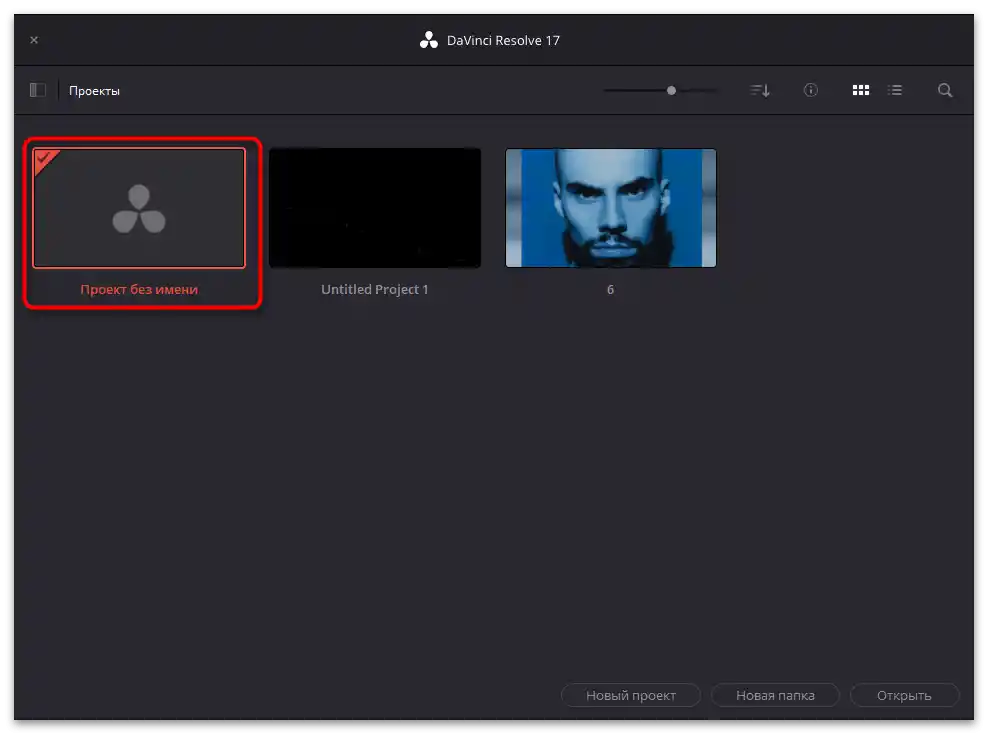
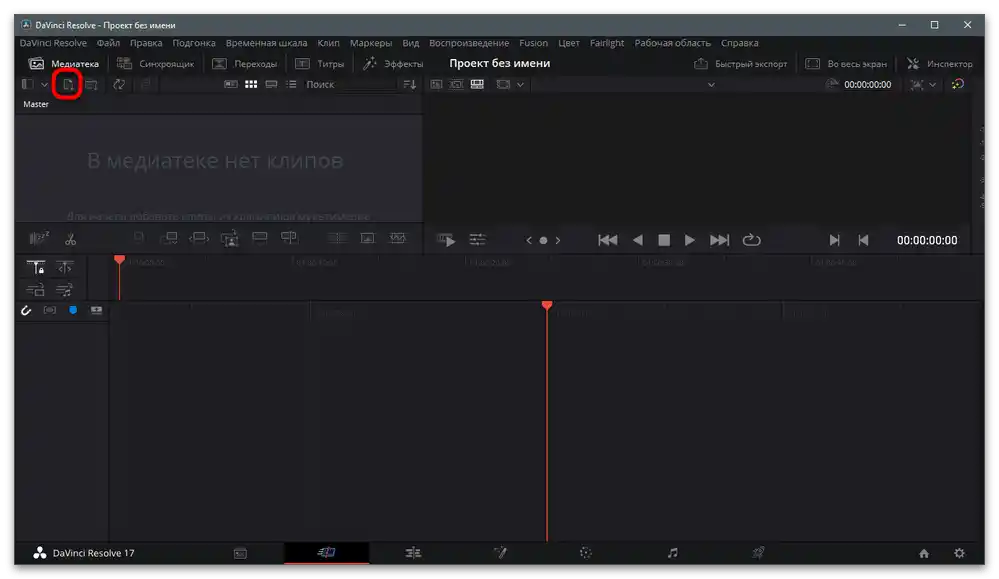
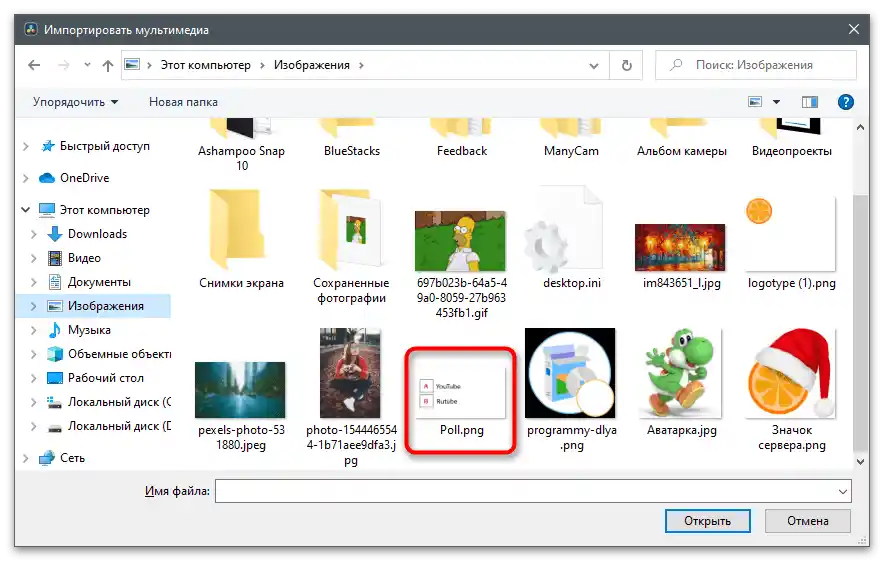
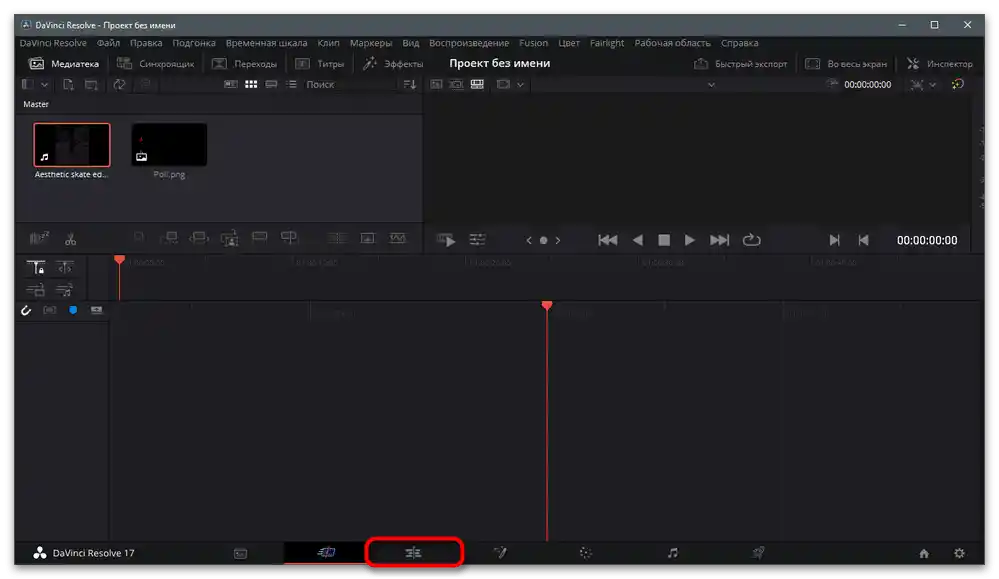
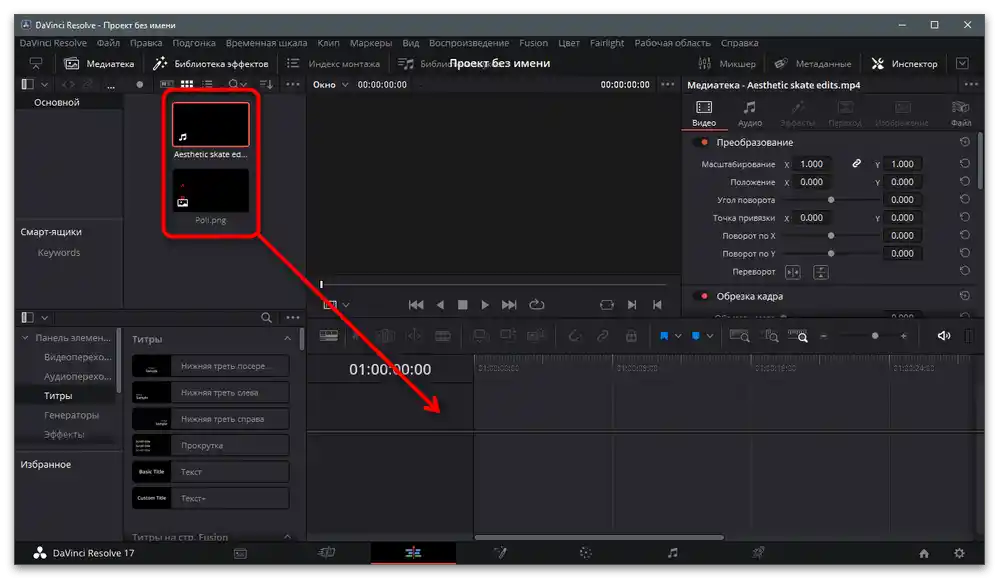
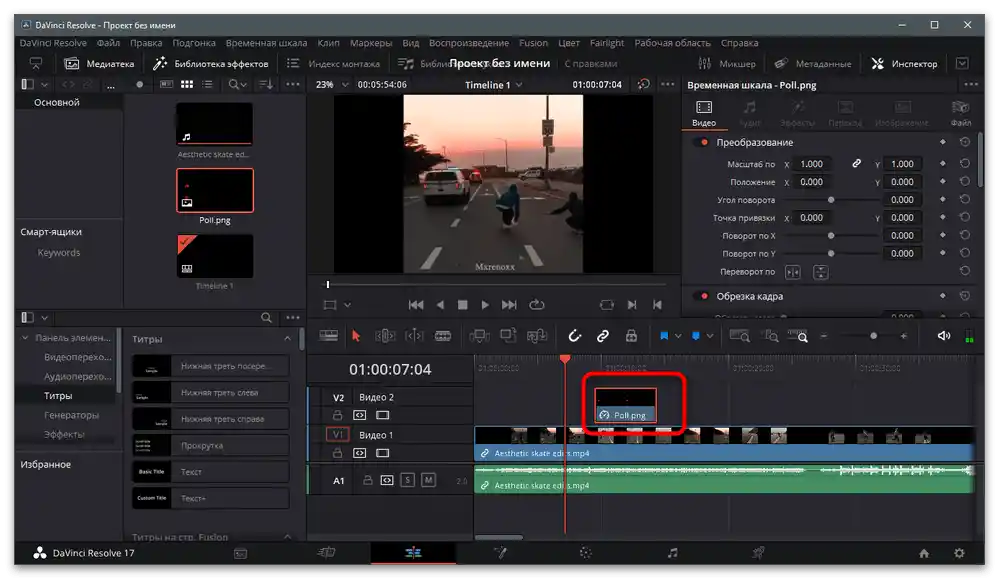
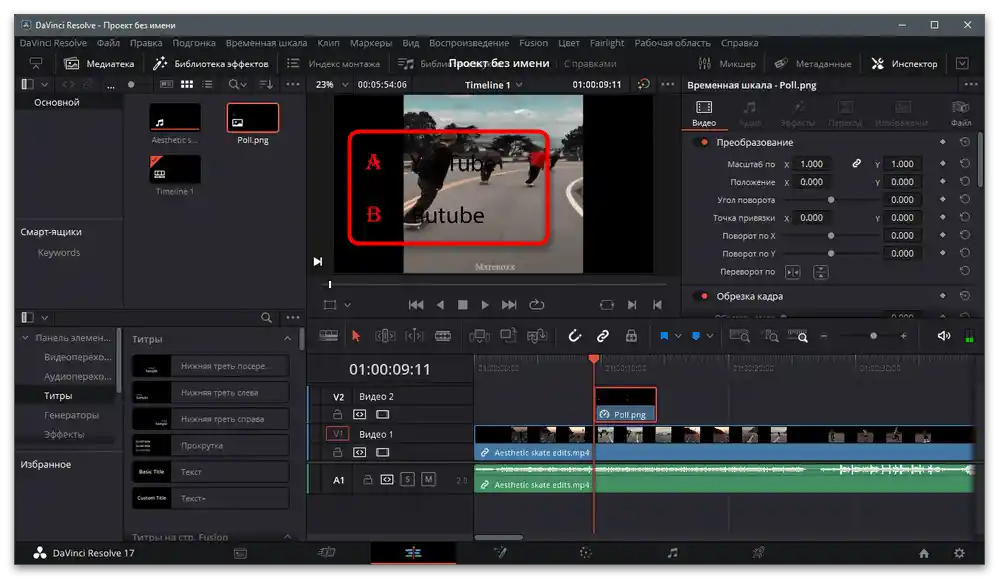
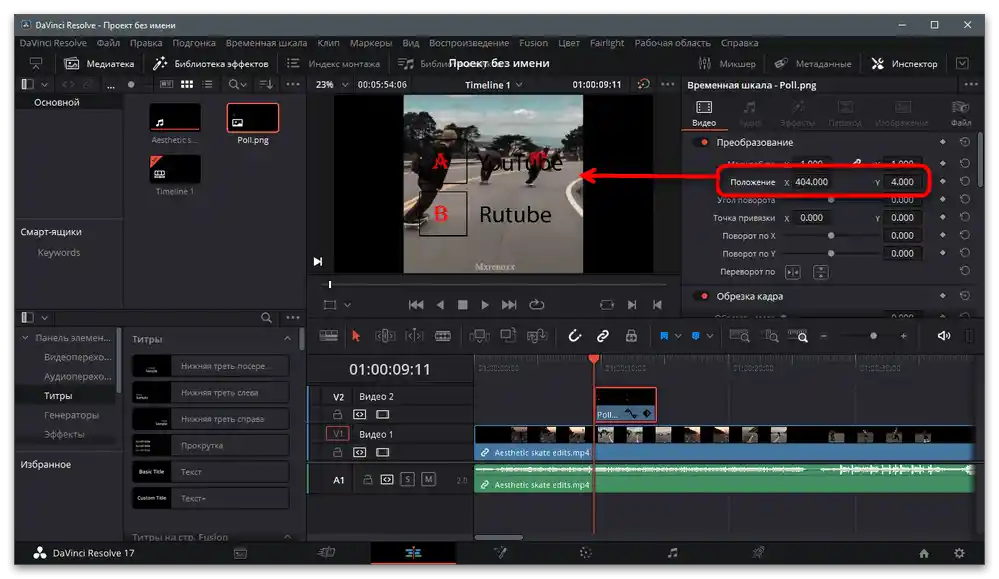
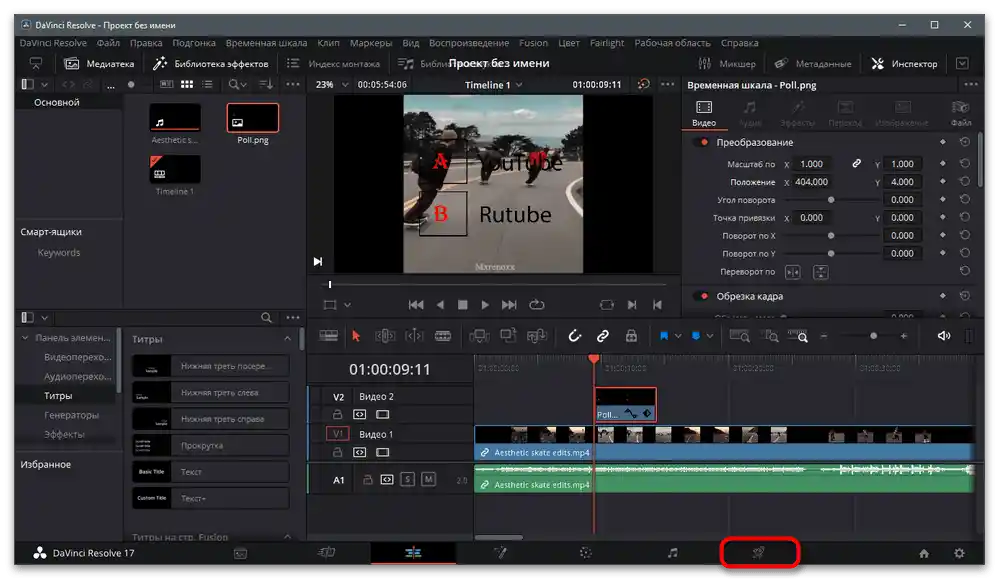
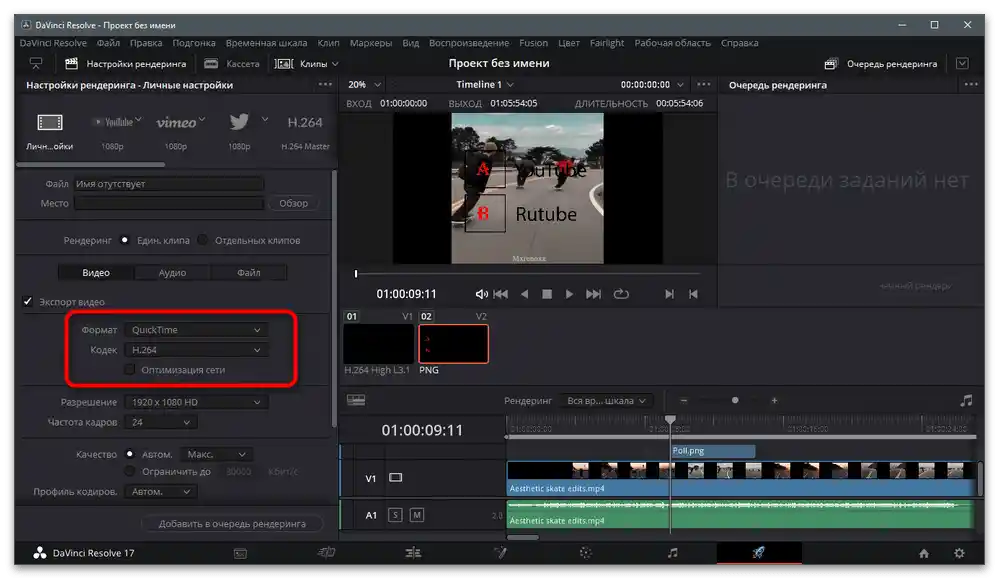
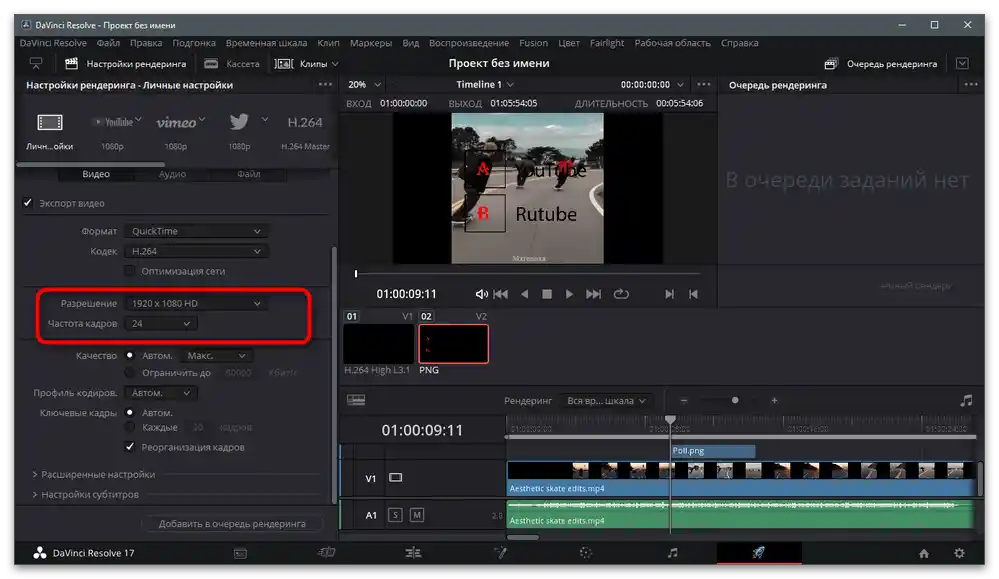
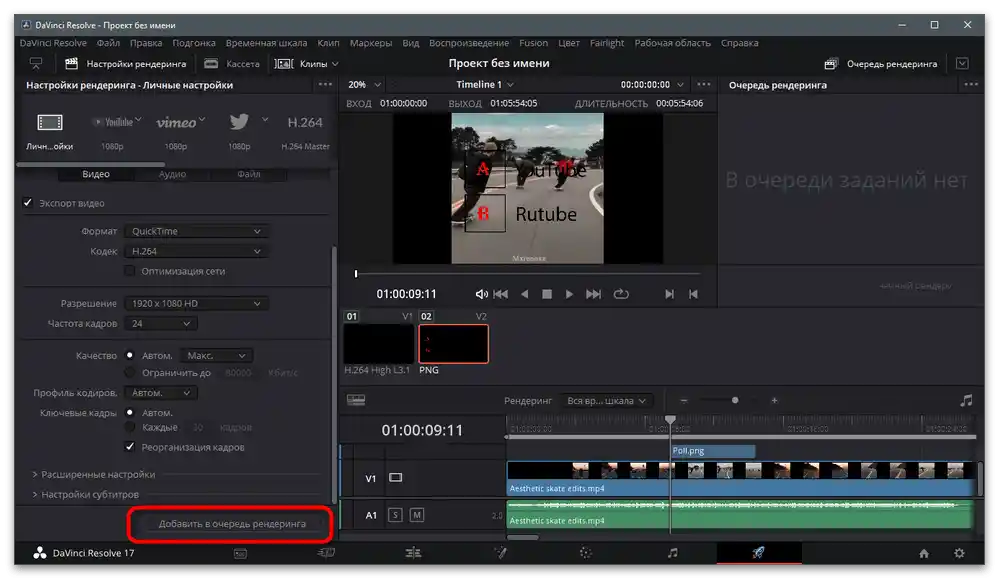

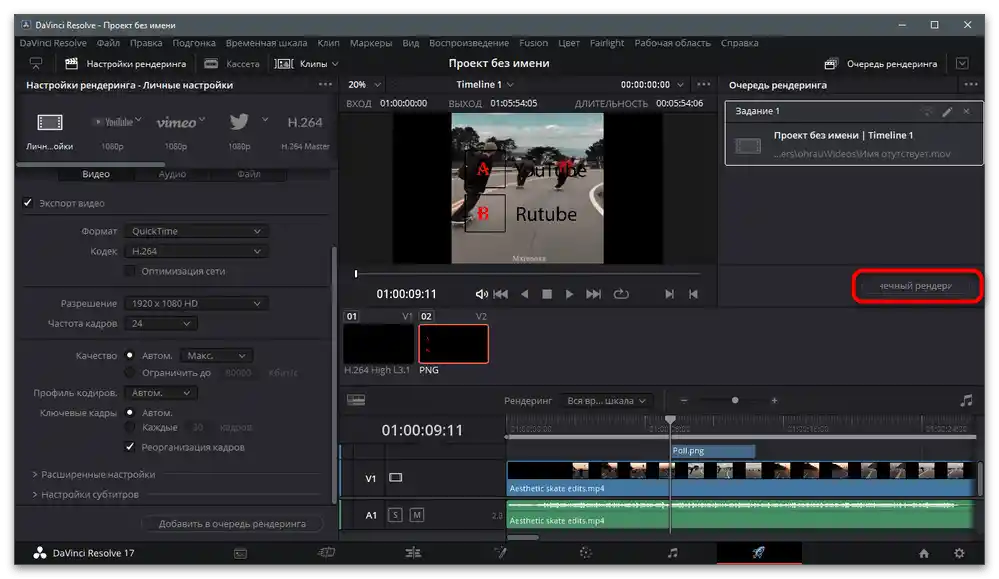
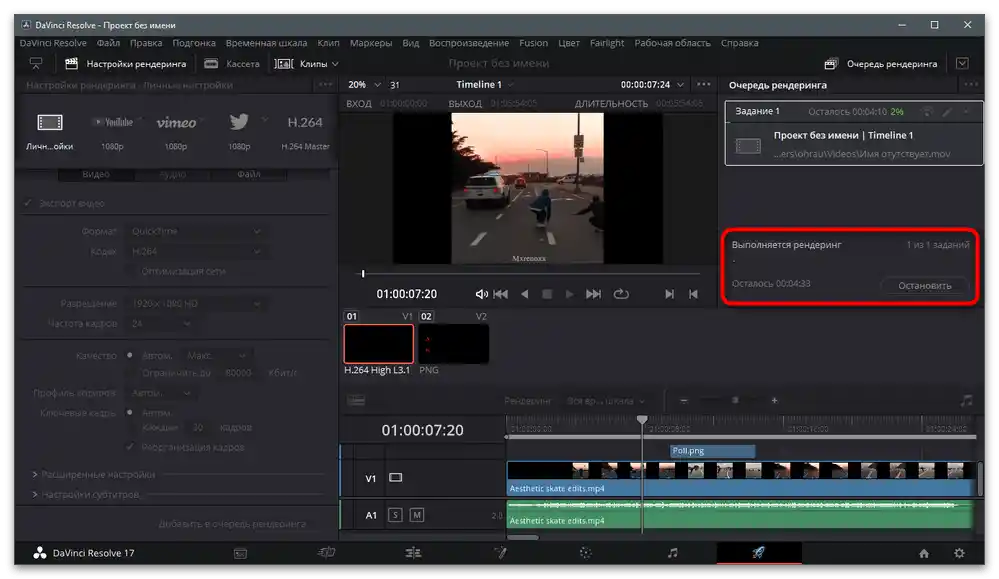
Adobe After Effects
Kao primer, razmotrićemo drugi popularni softver koji se često koristi za obradu videa pre učitavanja na TikTok.Zove se Adobe After Effects i većinom je namenjen radu sa različitim filtrima ili neobičnim sredstvima obrade, međutim, može se koristiti i za preklapanje već gotove slike preko klipa.
- U glavnom prozoru programa izaberite opciju "Kreirati kompoziciju iz video niza".
- Putem "Istraživača" pronađite video i umetnite ga u editor. Kliknite na praznom mestu u bloku sa medijskim datotekama da dodate nedostajuće.
- Pronađite sliku i otvorite je.
- Pomerite sliku na tajmlajnu držeći je levom dugmetom miša.
- Obavezno je postavite kao sloj iznad videa, kako bi tekst bio prikazan preko glavne slike. Iskoristite pojavljeni blok za skaliranje da promenite razmeru i položaj slike u kadru.
- Na sledećem ekranu vidite primer kako je realizovano dodavanje ankete.
- Ako je tekst vidljiv na ekranu samo u određenom vremenskom intervalu, obavezno podesite njegovo prikazivanje na tajmlajnu, menjajući odgovarajuću liniju.
- Kada završite rad na projektu, otvorite meni "Fajl", pređite mišem na stavku "Izvoz" i iz pojavljenog spiska izaberite "Dodati u red za renderovanje".
- U novom prozoru "Trenutni modul renderovanja" naći ćete dva parametra: "Podešavanja renderovanja" i "Modul izlaza". Kliknite na plave linkove pored svake stavke da promenite podešavanja izlaza.
- Odaberite odgovarajući format, kodek i rezoluciju videa.
- Pokrenite renderovanje i koristite dugmad za zaustavljanje ili pauzu, ako želite da njime upravljate. Kada završite, pustite video i uverite se da se ispravno reprodukuje.
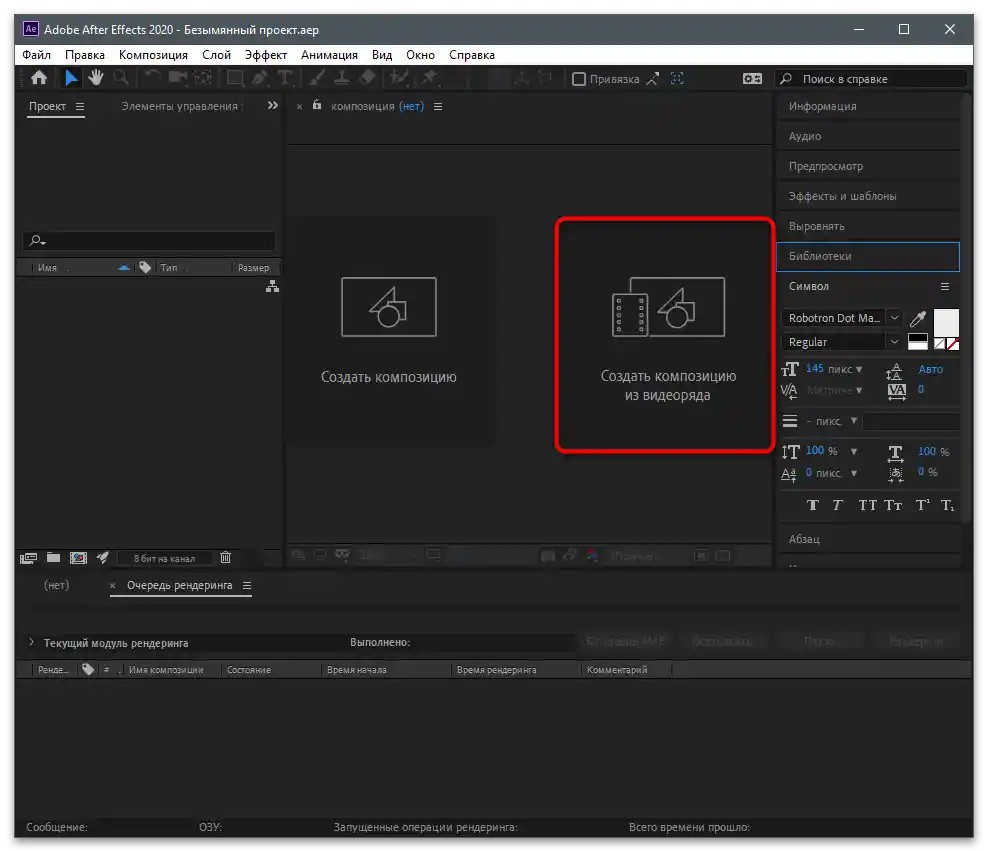
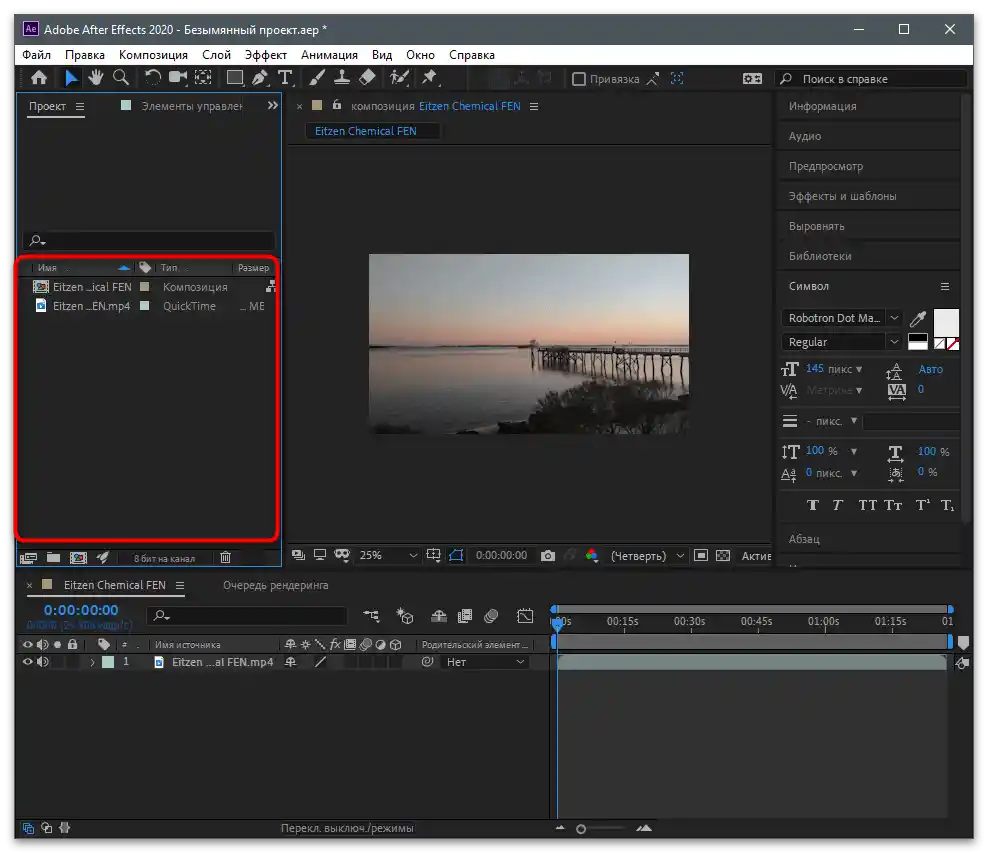
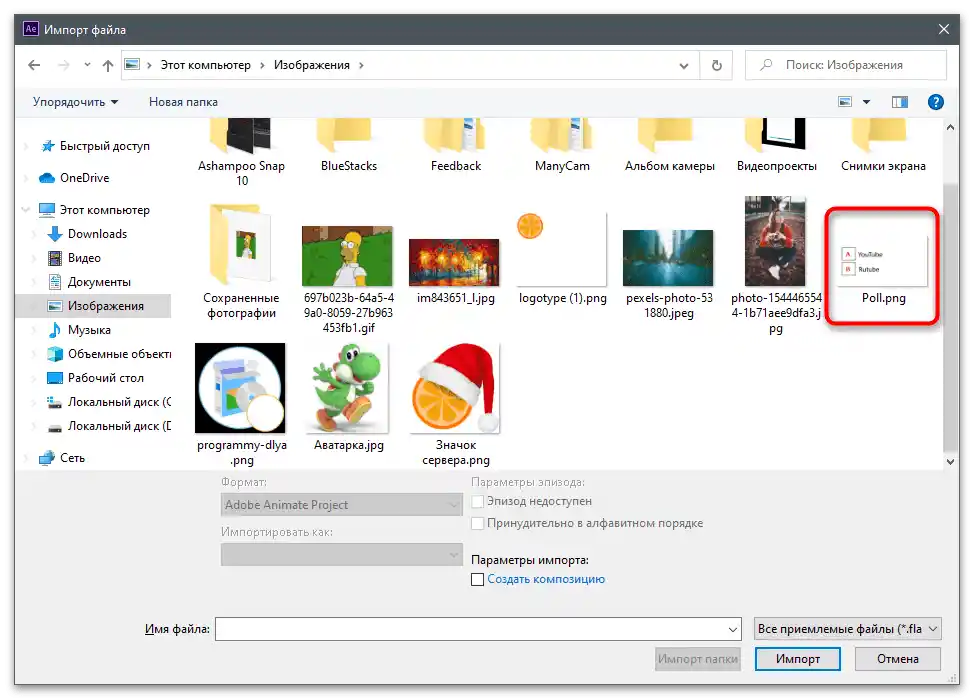
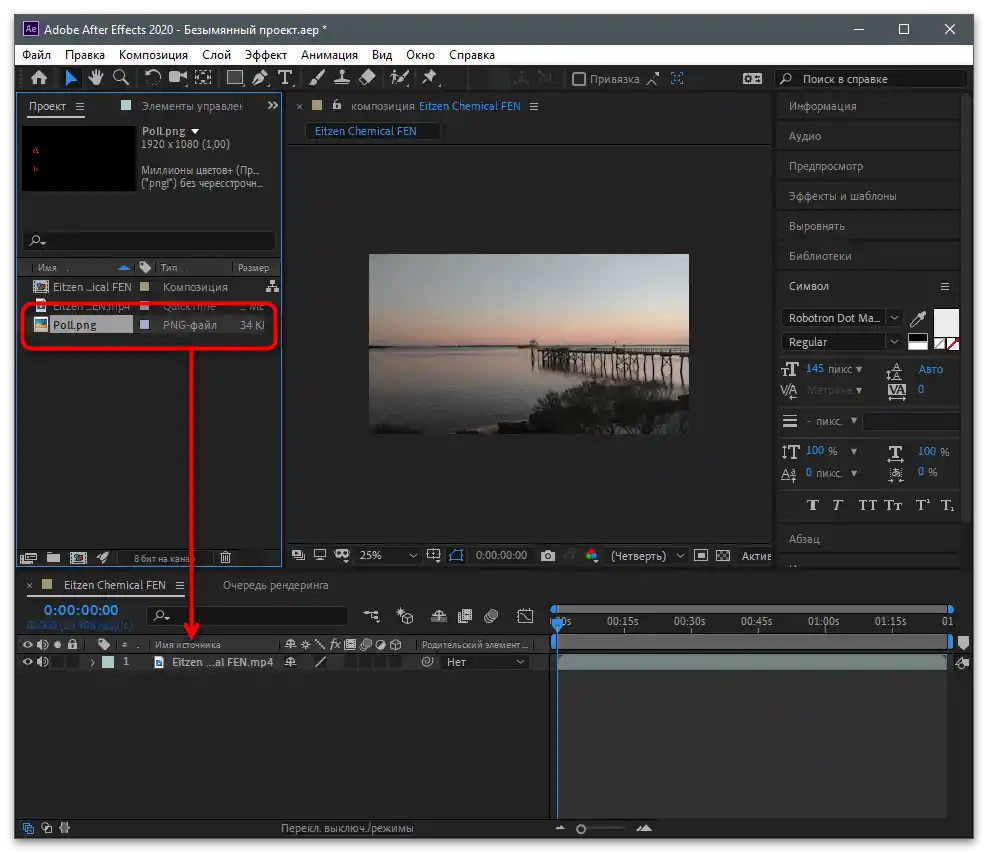
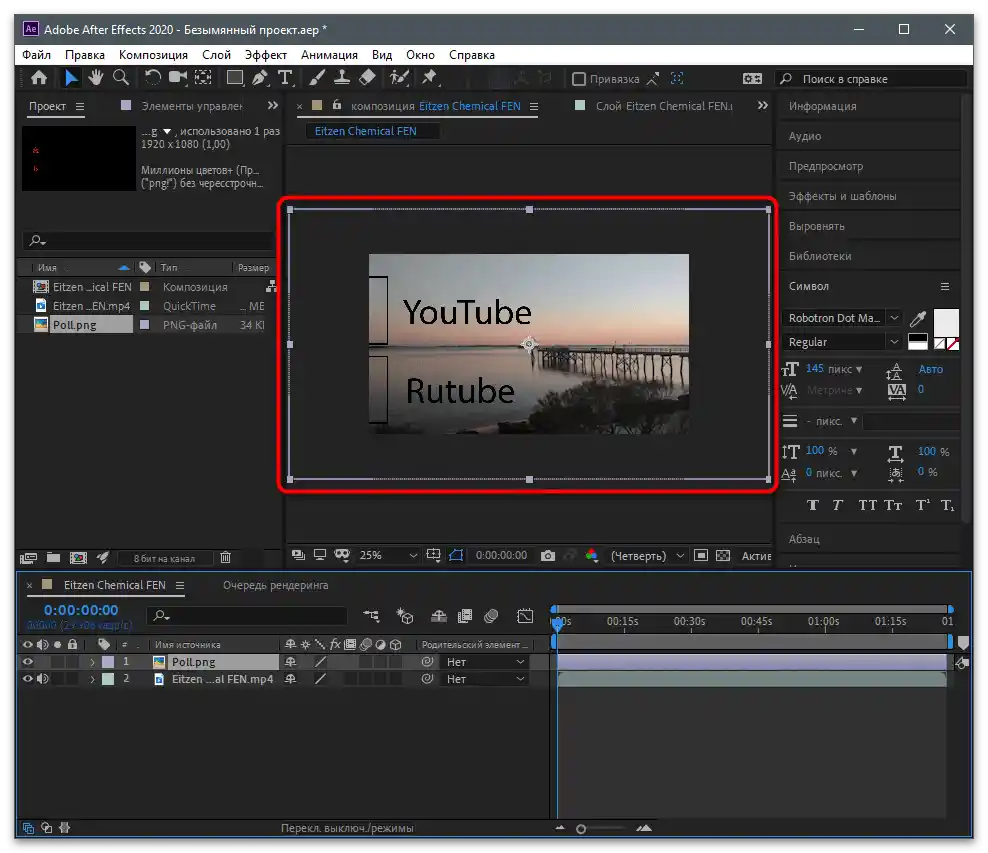
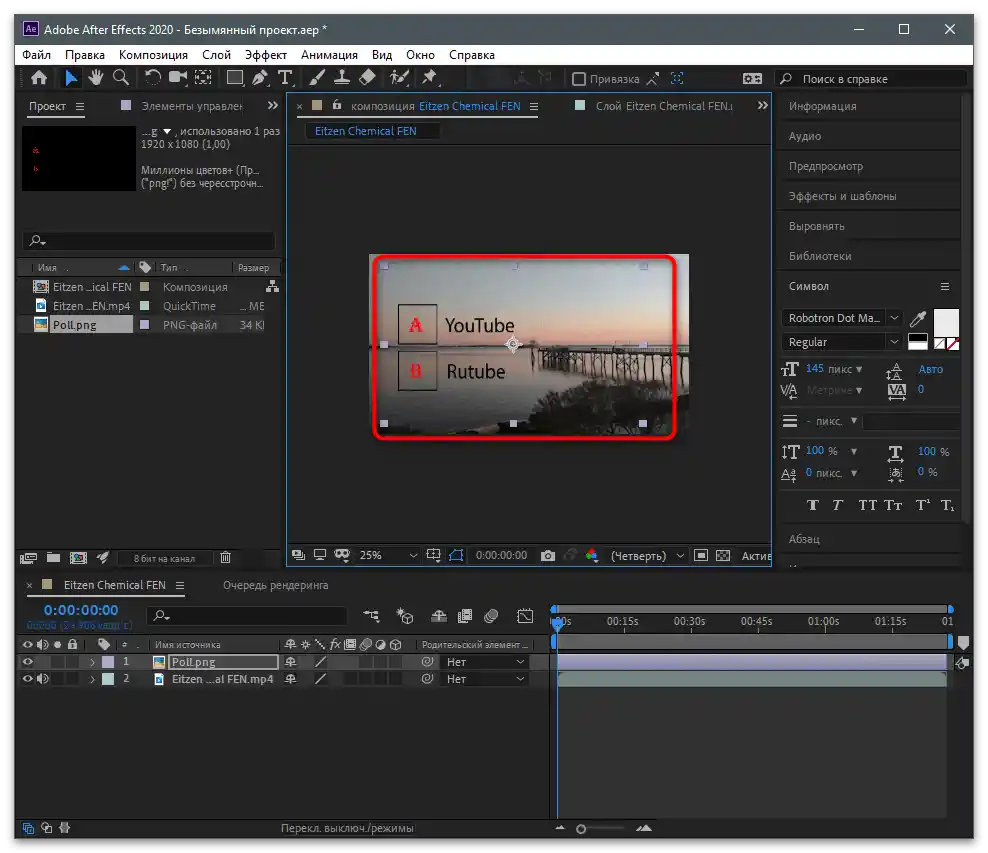
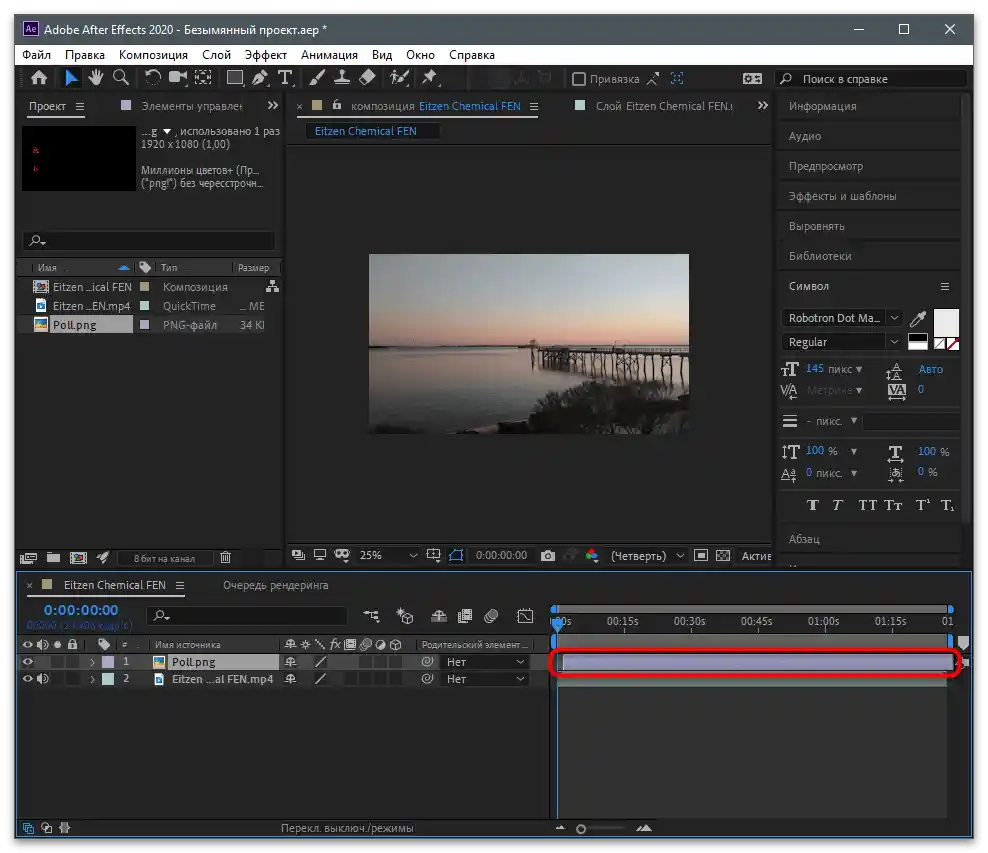
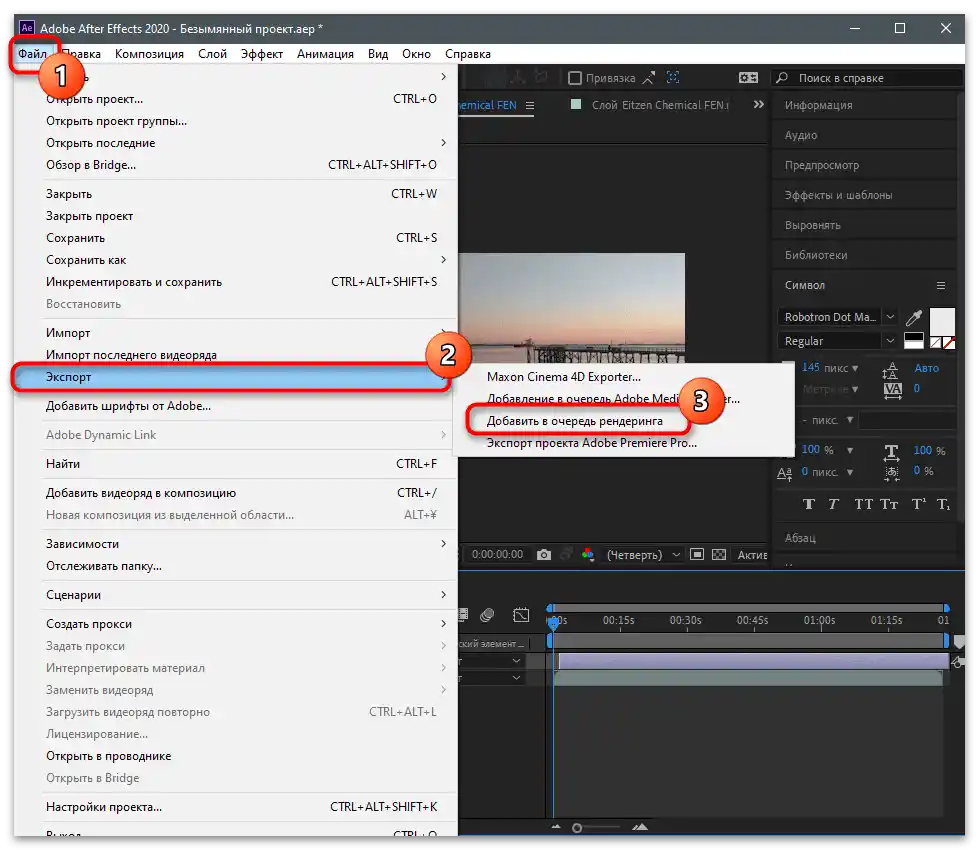
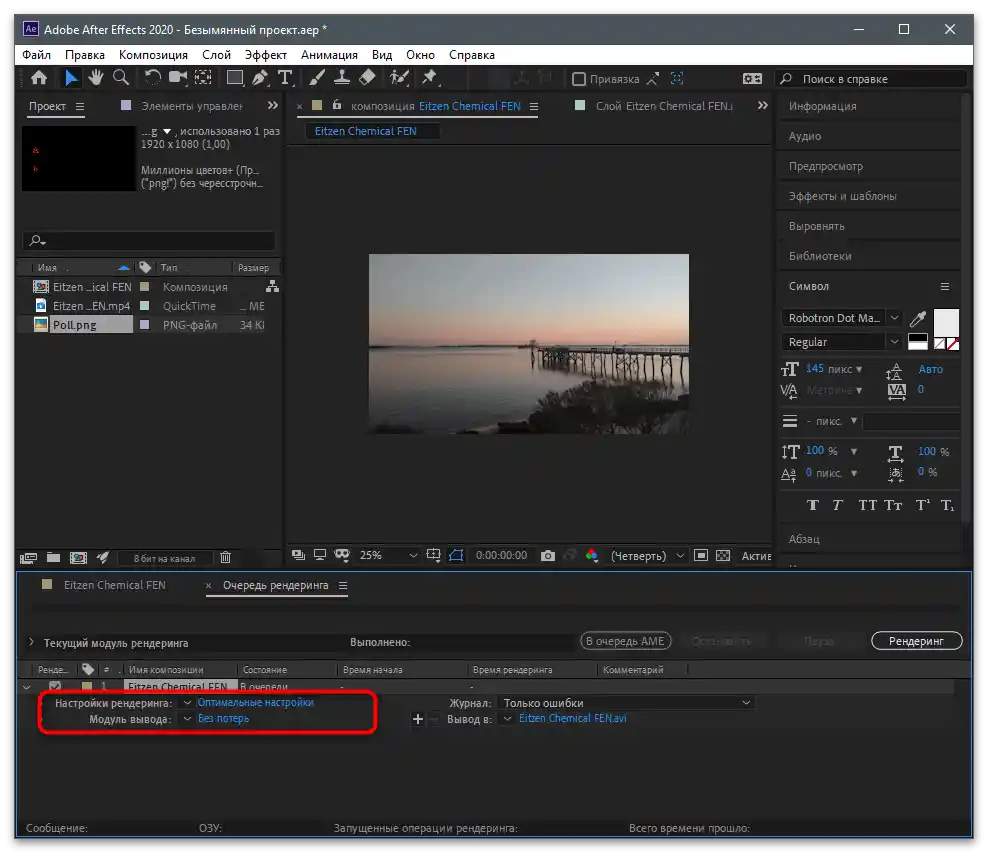
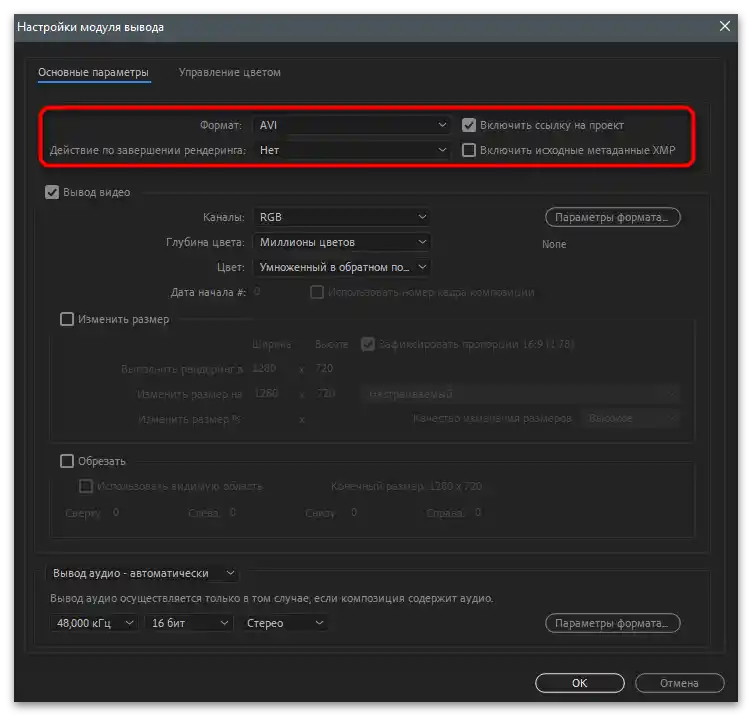
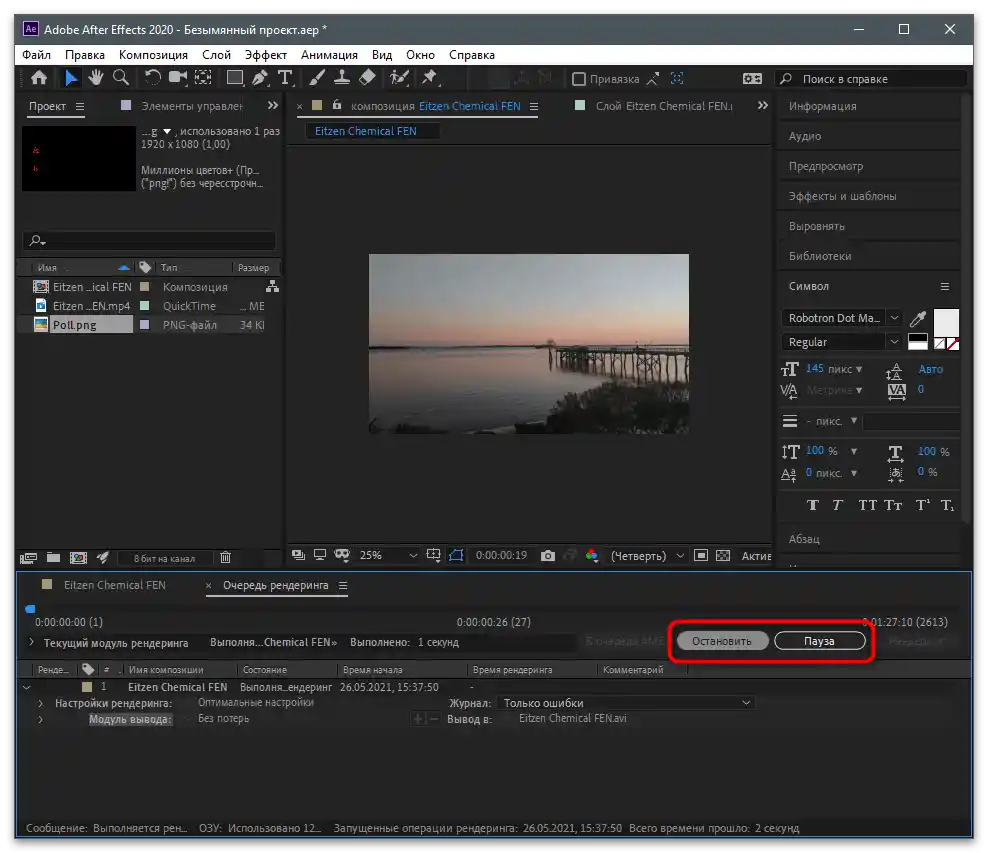
Nema ništa što bi vas sprečilo da izaberete bilo koji drugi program koji vam odgovara za montažu, pošto ih ima prilično mnogo.Ako tek počinjete svoje upoznavanje sa ovom oblasti, obratite pažnju na članak na sledećem linku, u kojem se piše o najpopularnijim tematskim rešenjima.
Detaljnije: Programi za montažu videa
Korak 3: Učitavanje videa na kanal
Preostaje samo da učitate dobijeni materijal na kanal, kako bi korisnici gledali video i ostavljali svoje glasove u komentarima. Za to pratite jednostavnu proceduru:
- Otvorite zvanični sajt na računaru, prijavite se i pritisnite dugme za učitavanje novog videa.
- Prevucite ga u označeno područje ili pritisnite na njega da dodate fajl putem "Istraživača".
- Postavite mu naslov, gde je najbolje naznačiti da u videu postoji anketa, a odgovore na nju treba ostaviti u komentarima.
- Izmenite dodatne parametre, obavezno otvarajući pristup komentarima, jer u suprotnom odgovori neće biti primljeni, nakon toga potvrdite učitavanje ili napravite odloženu objavu.